iPhoneの日記アプリなどで毎日日記を書いているけど、たまに書くのを忘れてしまうなんてことはありませんか?
カレンダーアプリやリマインダーで指定した時間に通知が来るように設定している人も多いかもしれませんね。
もちろんそれでもいいんですが、iPhoneのショートカットアプリを使えば指定した日時に任意のアプリを自動的に起動させることもできます。
今回はその方法をご紹介します。
ショートカットアプリと聞くと設定が難しいと思われるかもしれませんが、オートメーションの設定はたいして難しくありませんので、2分もあれば設定できます。
iPhoneで指定した日時に自動的にアプリを開く方法
1.iPhoneの「ショートカット」アプリを開いてください。
もしショートカットアプリがホーム画面にない場合はインストールしてください。
ショートカットアプリを開きます。
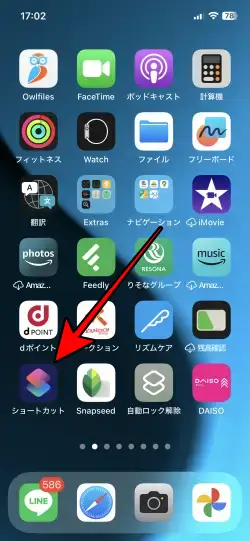
2.オートメーションタブから「新規オートメーション」をタップ
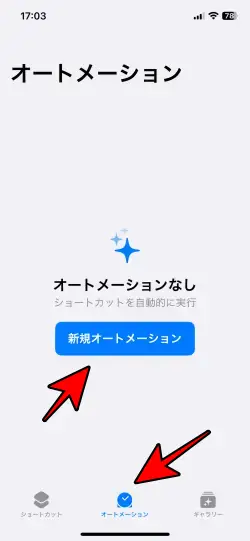
3.「時刻」をタップ
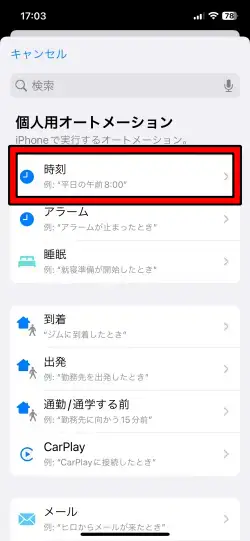
3.ここでアプリを起動したい時間と繰り返す頻度を設定したら「すぐに実行」にチェックを入れて、右上の「次へ」をタップ
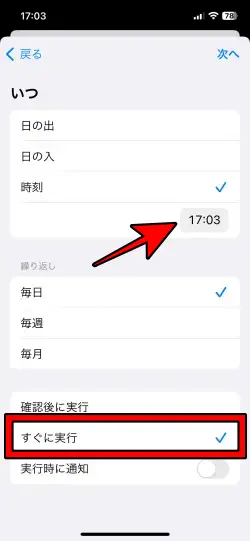
4.「新規の空のオートメーション」をタップ
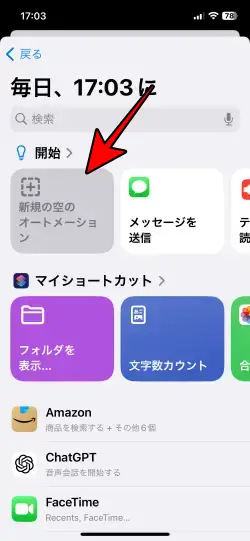
5.「アクションを追加」をタップ

6.「スクリプティング」をタップ

7.「アプリを開く」をタップ
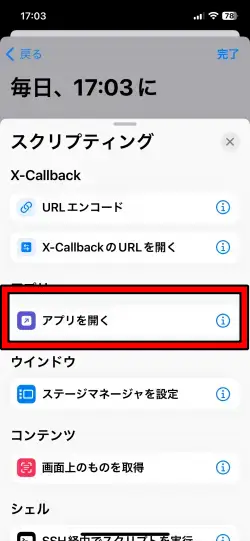
8.「アプリ」の部分をタップ
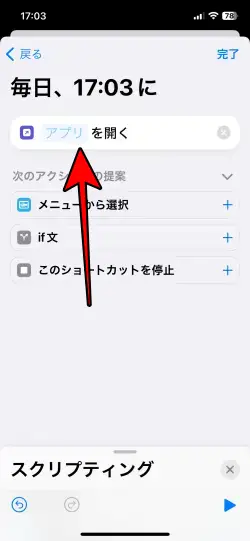
9.ここで起動したいアプリを選択します
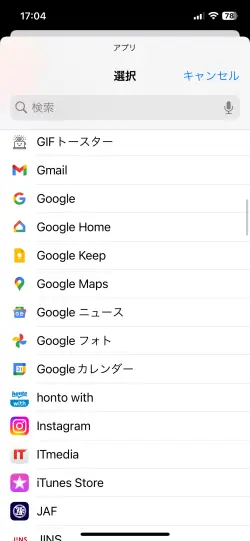
10.終わったら右上の「完了」をタップ
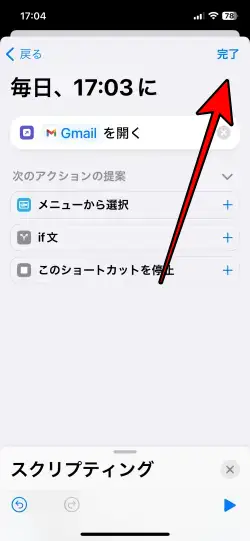
11.オートメーションに追加されたら完了です
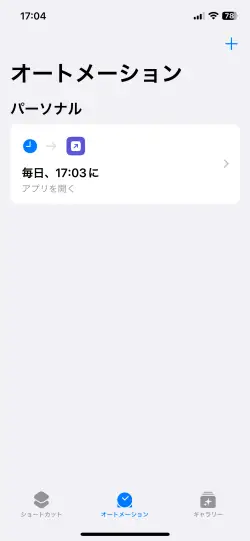
12.オートメーションから削除したい場合は左にスワイプして「削除」をタップしてください
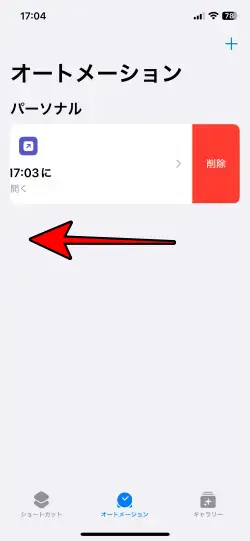
注意ポイント
ただし、このオートメーションなのですが、ロックが解除された状態じゃないとアプリは起動しません。
勝手にロック解除して起動したらそれこそ大変ですからね。
なので、普段はスマホを使用していない時間帯の場合は通常通りリマインダーなどを使ってください。
それでも夜にYouTubeを観ていてやることを忘れてしまった、なんて場合もあると思うので、設定しておくと便利です。
まとめ
寝る前に毎日日記をつけている人や、決まった時間にメールチェックをしている人などには、なかなか便利に使いこなせると思いますので、設定してみてください。
今回は以上になります。
ご質問がありましたら、お問い合わせフォームからお気軽にどうぞ。


